تحديث 2024 أبريل: توقف عن تلقي رسائل الخطأ وإبطاء نظامك باستخدام أداة التحسين الخاصة بنا. احصل عليه الآن من الرابط التالي
- تحميل وتثبيت أداة الإصلاح هنا.
- دعها تفحص جهاز الكمبيوتر الخاص بك.
- الأداة بعد ذلك إصلاح جهاز الكمبيوتر الخاص بك.
Apc_index_mismatch في نظام التشغيل Windows 10 هو خطأ ناتج عن عدم توافق برنامج التشغيل أو خلل في الأجهزة. يُعزى أحيانًا رمز إيقاف Windows 0x00000001 أو apc_index_mismatch إلى برامج تشغيل Realtek و nvidia. لهذا السبب ، لإصلاح المشكلة ، يجب تحديد برنامج التشغيل ثم إلغاء تثبيته أو تعطيله.
أخطاء الشاشة الزرقاء هي الأسوأ ، لكن معرفة ما يجب القيام به لحل المشكلة سيساعدك على استعادة الكمبيوتر وإنجاز عملك. يمكن أن يحدث ذلك حتى بعد ترقية نظام التشغيل الخاص بك إلى أحدث إصدار. مثال على ذلك هو خطأ التوقف: APC_INDEX_MISMATCH.
ربما تلقيت هذا الخطأ بعد الترقية إلى Windows 10. في بعض الأحيان يأتي مع أي من رموز الخطأ هذه: 0x0000001, 0xC6869B62, 0x97503177 or 0x02A7DA8A.
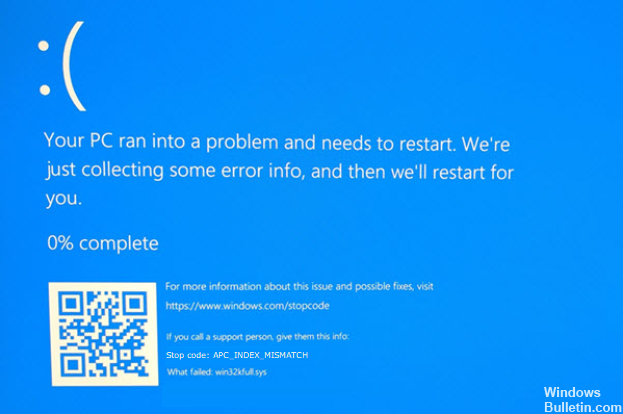
تظهر رسالة خطأ شاشة الموت الزرقاء هذه بشكل أساسي عندما يكون لديك جهاز أو برنامج تشغيل غير متوافق. لكي تكون أكثر تحديدًا ، يقوم برنامج تشغيل العرض وبرنامج تشغيل الصوت بعمل مثل هذه المشكلة على Windows 10. يجب أن تكشف رسالة الخطأ نفسها معلومات برنامج التشغيل أو الملف الذي تسبب في الفشل. وفقًا لمايكروسوفت ، "السبب الأكثر شيوعًا لهذا التحقق من الأخطاء هو عندما يكون لنظام الملفات أو برنامج التشغيل سلسلة غير متطابقة من المكالمات لتعطيل وإعادة تمكين APCs."
إليك بعض الأشياء التي يمكنك القيام بها إذا واجهت هذا النوع من المشاكل.
تحرير عناصر بدء التشغيل ، قم بتعطيل برنامج تشغيل الصوت أولاً ثم إعادة التثبيت في حالة تلفه
قد يكون برنامج تشغيل الصوت تالفًا. إذا كان الأمر كذلك ، فسيؤثر ذلك على العمليات الأخرى وقد يؤدي إلى حدوث خطأ في بدء التشغيل. لمعرفة ما إذا كان هذا هو بالفعل الجاني ، قم بتعطيله أولاً ثم اكتشف ما إذا كان الخطأ سيختفي. أولاً ، قم بتشغيل "إدارة المهام" وتعطيل جهاز الصوت من علامة التبويب "بدء التشغيل". وعادة ما يقول برنامج Realtek HD Audio Manager. تحقق من خلال إعادة تشغيل جهاز الكمبيوتر الخاص بك. إذا لم يحدث الخطأ ، فانتقل إلى إدارة الأجهزة ، ثم انقر بزر الماوس الأيمن على جهاز الصوت وانقر فوق إلغاء التثبيت. أعد تشغيل الكمبيوتر لتثبيت نسخة جديدة تلقائيًا بواسطة الكمبيوتر.
تحديث / إعادة تثبيت برنامج تشغيل العرض
برنامج التشغيل الآخر الذي يمكن أن يسبب هذا الخطأ هو برنامج تشغيل العرض. أولاً ، يمكنك الانتقال إلى "إدارة الأجهزة" ، وتحديث برنامج التشغيل الخاص بك. عادة ما يعمل على حل المشكلة ، ولكن إذا لم ينجح ذلك ، فقم بإلغاء تثبيت برنامج التشغيل ثم إعادة تثبيت نسخة جديدة. تأكد من أن لديك برنامج التشغيل الصحيح لجهاز الكمبيوتر الخاص بك.
تحديث أبريل 2024:
يمكنك الآن منع مشاكل الكمبيوتر باستخدام هذه الأداة ، مثل حمايتك من فقدان الملفات والبرامج الضارة. بالإضافة إلى أنها طريقة رائعة لتحسين جهاز الكمبيوتر الخاص بك لتحقيق أقصى أداء. يعمل البرنامج على إصلاح الأخطاء الشائعة التي قد تحدث على أنظمة Windows بسهولة - لا حاجة لساعات من استكشاف الأخطاء وإصلاحها عندما يكون لديك الحل الأمثل في متناول يدك:
- الخطوة 1: تنزيل أداة إصلاح أجهزة الكمبيوتر ومحسنها (Windows 10 ، 8 ، 7 ، XP ، Vista - Microsoft Gold Certified).
- الخطوة 2: انقر فوق "بدء المسح الضوئي"للعثور على مشاكل تسجيل Windows التي قد تسبب مشاكل في الكمبيوتر.
- الخطوة 3: انقر فوق "إصلاح الكل"لإصلاح جميع القضايا.
تشغيل مستكشف أخطاء الشاشة الزرقاء
لدى Microsoft مقالة KB لاستكشاف أخطاء الشاشة الزرقاء. هذه هي معلومات مفيدة للغاية يمكنك استخدامها كلما واجهت هذا النوع من المشاكل. لديك أيضًا راحة تشغيل مستكشف الأخطاء ومصلحه من جهاز الكمبيوتر الخاص بك. فقط افتح الإعدادات ، ثم انقر فوق التحديثات والأمان. فقط انقر فوق استكشاف الأخطاء وإصلاحها على الجانب الأيسر ، وستتمكن من تشغيل الأداة من هناك. إذا كنت قد واجهت مؤخرًا خطأ شاشة زرقاء ، فقد تتمكن فعليًا من اكتشاف المشكلة وحلها.

التحقيق في سائق الفساد باستخدام التحقق من عارض الأحداث
كلما واجهت خطأً في جهاز الكمبيوتر الخاص بك ، فإن الكمبيوتر لديه طريقة لتسجيل المعلومات المتعلقة به عبر Event Viewer. في Windows ، يتم تزويدك بمثيلات عند فشل برنامج التشغيل أو الجهاز حتى تتمكن من استكشاف الأخطاء وإصلاحها. اجعل من المعتاد التحقق من عارض الأحداث كلما تلقيت رسالة خطأ حتى تتمكن من رؤية برنامج التشغيل أو الجهاز الذي يحتاج إلى إعادة التثبيت أو الاستبدال. هذا سوف يقلل من الصداع لعدم وجود نظام للعمل مع إعدادك بشكل أفضل حتى تتمكن من العمل بسرعة عند الحاجة.
مشاكل مع سائق DisplayLink
معظم أجهزة الكمبيوتر المحمولة وأجهزة الكمبيوتر الجديدة لديها القدرة على استخدام جهاز العرض المزدوج باستخدام DisplayLink. قد يصبح برنامج التشغيل لهذه التقنية مصدر إزعاج أحيانًا لأن ذلك قد يتسبب في حدوث خطأ في الشاشة الزرقاء. إذا كان الأمر كذلك ، فقم بإلغاء تثبيت برنامج التشغيل وإعادة تثبيته. إذا لم يكن الجهاز سيئًا ، فيجب أن تعمل عملية إعادة التثبيت من أجلك.
فقط تذكر ، اعتني جيدًا ببرامج الكمبيوتر والأجهزة الخاصة بك وسوف يكون جيدًا لك ولعملك أيضًا. إذا كنت لا تزال تواجه مشكلات أخرى مع هذا النوع من الموت الزرقاء ، فقم بالتعليق أدناه وسنعمل على حلها معًا.
نصيحة الخبراء: تقوم أداة الإصلاح هذه بفحص المستودعات واستبدال الملفات التالفة أو المفقودة إذا لم تنجح أي من هذه الطرق. إنه يعمل بشكل جيد في معظم الحالات التي تكون فيها المشكلة بسبب تلف النظام. ستعمل هذه الأداة أيضًا على تحسين نظامك لتحقيق أقصى قدر من الأداء. يمكن تنزيله بواسطة بالضغط هنا


